- Iegūstot Windows 10 atjaunināšanas kļūdu 0x80070422, jums noteikti jāmeklē ātrs risinājums procesa novēršanai.
- Getting kļūda 0x80070422 var izraisīt jūsu sistēmu palaist garām svarīgas funkcijas.
- Kļūdas kodu 0x80070422 parasti var novērst, izpildot iebūvēto sistēmas skenēšanu.
- Windows 10 ir īpašs problēmu novēršanas rīks, kas varētu palīdzēt atbrīvoties no atjaunināšanas kļūdām.

- Lejupielādējiet Restoro datoru labošanas rīku kas nāk ar patentēto tehnoloģiju (patents pieejams šeit).
- Klikšķis Sāciet skenēšanu lai atrastu Windows problēmas, kas varētu izraisīt datora problēmas.
- Klikšķis Labot visu lai novērstu problēmas, kas ietekmē datora drošību un veiktspēju
- Restoro ir lejupielādējis 0 lasītāji šomēnes.
Windows atjaunināšanas kļūdās ir daudz kļūdu kodu un parasti, kad jūs tos vismazāk gaidāt. Lai gan to cēloņi var atšķirties, šo kļūdu novēršana ir pieejama ikvienam.
Tāpat kā daudzu kumulatīvo atjauninājumu gadījumā, arī 0x80070422 kļūda parasti rodas, mēģinot instalēt šādu pakotni. Kā paredzēts, šī kļūda neļauj pilnībā lejupielādēt Windows atjauninājumus.
Protams, jūsu Windows sistēma var kļūt neaizsargāta bez būtiskiem atjauninājumiem, un jūs palaidīsit garām jaunās funkcijas. Par laimi, ir daži veidi, kā to novērst.
Kā es varu atrisināt Windows atjaunināšanas kļūdu 0x80070422?
1. Pārliecinieties, vai darbojas Windows atjaunināšanas pakalpojums
- Atvērt Vadības panelis un dodieties uz Administratīvie rīki.
- Atrodi un palaid Pakalpojumi.
- Kad tiek atvērts logs Pakalpojumi, atrodiet Windows atjaunināšanas pakalpojumu un veiciet dubultklikšķi uz tā, lai to atvērtu Rekvizīti.
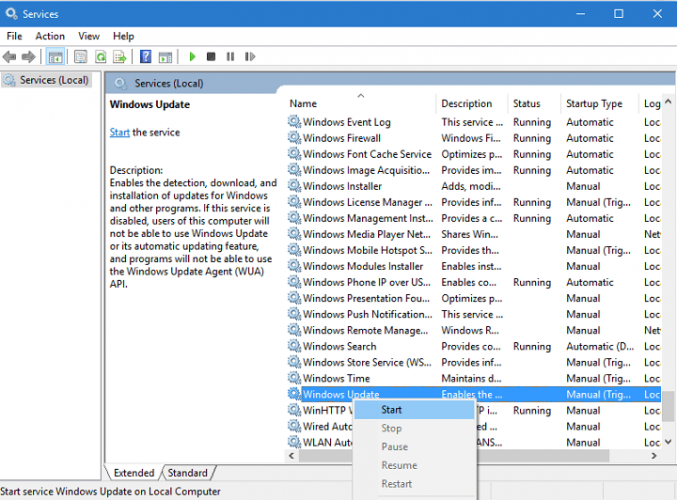
- Windows atjaunināšanas rekvizītos atrodiet Startēšanas veids un nolaižamajā izvēlnē izvēlieties Automātiski. Pārbaudiet arī pakalpojuma statusu un, ja statuss nav iestatīts uz Running, noklikšķiniet uz pogas Sākt šajā sadaļā, lai to sāktu.
- Noklikšķiniet uz Labi, lai saglabātu iestatījumus un restartētu datoru.
2. Windows problēmu risināšanai izmantojiet trešās puses programmatūru
Vienkāršs un ātrs risinājums būtu izmantot profesionālu programmatūru, kas koncentrējas uz Windows operētājsistēmas remontu un atbrīvo vietu diskā, lai tā darbotos ar pilnu jaudu.
Šāda veida programma var atklāt bieži sastopamas problēmas, kas kavē jūsu Windows reģistra patieso veiktspēju, un izmanto uzlabotus sistēmas pielāgojumus, lai tos reāllaikā novērstu.
Windows atjaunināšanas mērķis ir uzlabot jūsu operētājsistēmas veiktspēju, integrēt jaunas funkcijas un pat uzlabot esošās. Tomēr ir gadījumi, kad noteiktas kļūdas var rasties no zila gaisa.
Par laimi, ja jums rodas šādas problēmas, ir specializēta Windows remonta programmatūra, kas var palīdzēt tos ātri atrisināt, un to sauc Restoro.
Šādi jūs varat novērst reģistra kļūdas, izmantojot Restoro:
- Lejupielādējiet un instalējiet Restoro.
- Palaidiet lietojumprogrammu.
- Pagaidiet, līdz lietojumprogramma atrod visas sistēmas stabilitātes problēmas un iespējamās ļaunprātīgas programmatūras infekcijas.
- Nospiediet Sākt remontu.
- Restartējiet datoru, lai visas izmaiņas stātos spēkā.
Pēc procesa pabeigšanas datoram jādarbojas pilnīgi labi, un jums vairs nebūs jāuztraucas par jebkāda veida Windows Update kļūdām.
⇒ Iegūstiet Restoro
Atruna:Šī programma ir jāatjaunina no bezmaksas versijas, lai veiktu dažas īpašas darbības.
3. Atspējot IPv6
- Atveriet vadības paneli un dodieties uz Tīkla un koplietošanas centrs.
- Atrodiet savienojumu, ar peles labo pogu noklikšķiniet uz tā un izvēlieties Rekvizīti.
- Jums vajadzētu redzēt vienumu sarakstu. Atrodiet Interneta protokola 6. versija (TCP / IPv6) un noņemiet atzīmi no tā.
- Tagad noklikšķiniet uz Labi, lai saglabātu izmaiņas.
- Restartējiet datoru un pārbaudiet, vai problēma ir atrisināta.
Jūs to varētu arī izdarīt, izmantojot Reģistra redaktors.
- Tips regedit meklēšanas joslā un rezultātu sarakstā izvēlieties Reģistra redaktors.
- Pārejiet uz šo taustiņu:
HKEY_LOCAL_MACHINE \ SYSTEM \ Current \ Control \ SetServices \ TCPIP6 \ Parameters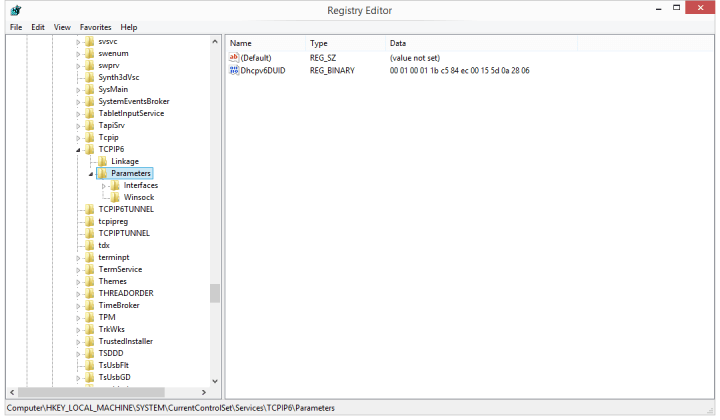
- Kreisajā rūtī ar peles labo pogu noklikšķiniet uz Parameters un izvēlieties Jauna> DWORD (32 bitu) vērtība.
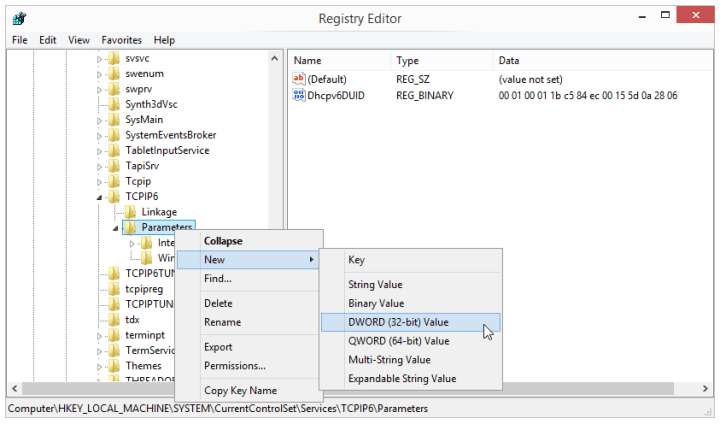
- Vārda laukā ievadiet DisabledComponents.
- Ar peles labo pogu noklikšķiniet uz jaunās vērtības DisabledComponents un izvēlieties Mainīt.
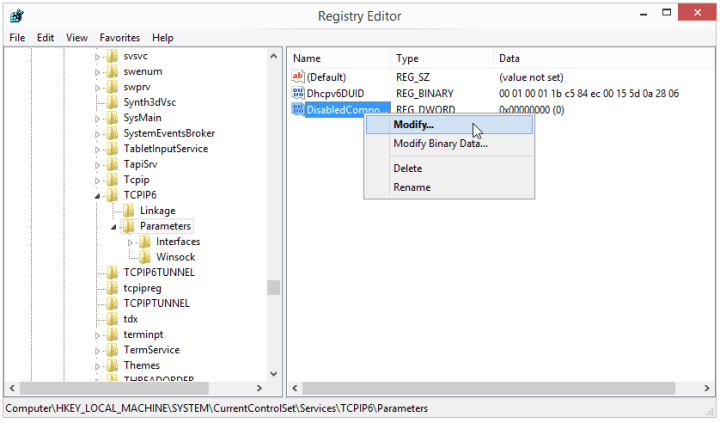
- Enter ffffffff un nospiediet Labi, lai saglabātu izmaiņas.
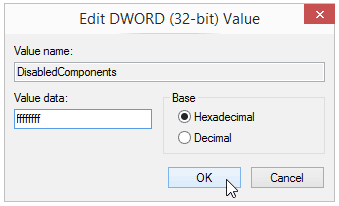
- Aizveriet reģistra redaktoru un restartējiet datoru.
- Ja vēlaties iespējot IPv6, vienkārši pārejiet uz to pašu taustiņu, kas norādīts 2. darbībā, un mainiet DisabledComponents vērtību uz 0 vai vienkārši izdzēsiet taustiņu DisabledComponents.
4. Palaidiet SFC un DISM rīkus
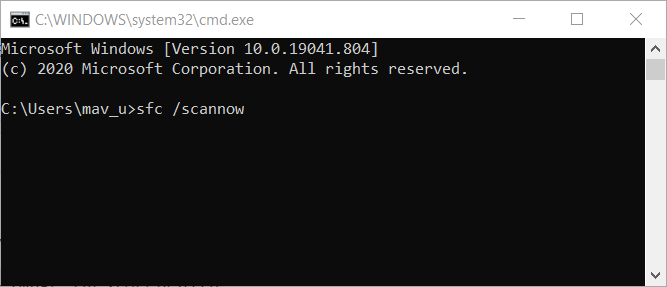
- Sākuma ekrāna meklēšanas joslā ierakstiet cmd. Atvērt Komandu uzvedne kā administrators.
- Uzsākt Sistēmas failu pārbaudītājs skenējiet, ierakstot sfc / scannow un nospiežot Enter.
- Kad process ir pabeigts, dodieties uz šo komandu + Enter:
DISM / Online / Cleanup-Image / RestoreHealth - Pēc tam izmēģiniet šīs komandas, pēc katras nospiežot Enter:
neto pietura wuauserv
neto pieturas kriptSvc
neto biti
net stop msiserver
Ren C: \ Windows \ SoftwareDistribution SoftwareDistribution.old
Ren C: \ Windows \ System32 \ catroot2 Catroot2.old
neto start wuauserv
Palaidiet sistēmas skenēšanu, lai atklātu iespējamās kļūdas

Lejupielādējiet Restoro
Datora labošanas rīks

Klikšķis Sāciet skenēšanu lai atrastu Windows problēmas.

Klikšķis Labot visu lai novērstu problēmas ar patentēto tehnoloģiju.
Palaidiet datora skenēšanu ar Restoro Repair Tool, lai atrastu kļūdas, kas izraisa drošības problēmas un palēninājumus. Pēc skenēšanas pabeigšanas labošanas process bojātos failus aizstās ar svaigiem Windows failiem un komponentiem.
neto sākuma kriptSvc
neto sākuma biti
net start msiserver
5. Aizveriet komandu uzvedni un restartējiet datoru. Pēc tam mēģiniet instalēt atjauninājumus.
5. Izmēģiniet labošanas jaunināšanu

- Lejupielādēt Multivides izveides rīks no Microsoft.
- Palaidiet MediaCreationTool.exe.
- Izvēlieties Jauniniet šo datoru tūlīt.
- Procesa laikā atlasiet Saglabājiet personiskos failus un lietotnes.
- Ļaujiet tai instalēt, pēc tam restartējiet ierīci (neaizveriet to pilnībā).
- Pēc tam mēģiniet instalēt atjauninājumus.
Šis process, kā jūs varētu iedomāties, pārinstalēs Windows, neietekmējot jūsu personiskos failus un programmas. Būtībā tas aizstās tikai bojātus failus, ja tādi ir.
6. Pārbaudiet EnableFeaturedSoftware Data
- Pārejiet uz Sākt, ierakstiet regedit un nospiediet taustiņu Enter, lai palaistu reģistra redaktoru.
- Atrodas šāda atslēga:
HKEY_LOCAL_MACHINE \ SOFTWARE \ Microsoft \ Windows \ CurrentVersion \ Windows Update \ Auto Update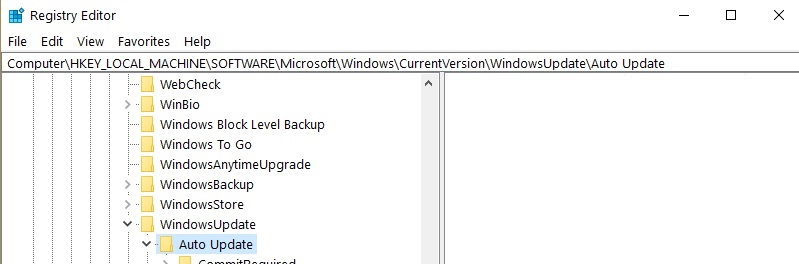
- Pārbaudiet EnableFeaturedSoftware Data un pārliecinieties, vai tā vērtība ir iestatīta uz 1.
Paturiet prātā, ka atkarībā no jūsu Windows 10 versijas EnableFeaturedSoftware sasniegšanas ceļš var būt nedaudz atšķirīgs.
Vai nevarat piekļūt reģistra redaktoram? Neuztraucieties! Pārbaudiet šo rokasgrāmatu un ātri atrisiniet problēmu.
7. Restartējiet tīkla saraksta pakalpojumu
- Pārejiet uz Sākt, ierakstiet palaist un veiciet dubultklikšķi uz pirmā rezultāta, lai palaistu Run.
- Tagad ierakstiet pakalpojumi.msc lai palaistu Windows pakalpojumus.
- Atrodiet tīkla saraksta pakalpojumu, ar peles labo pogu noklikšķiniet uz tā un atlasiet Restartēt. Varat arī izvēlēties Stop un pēc tam Restartēt.
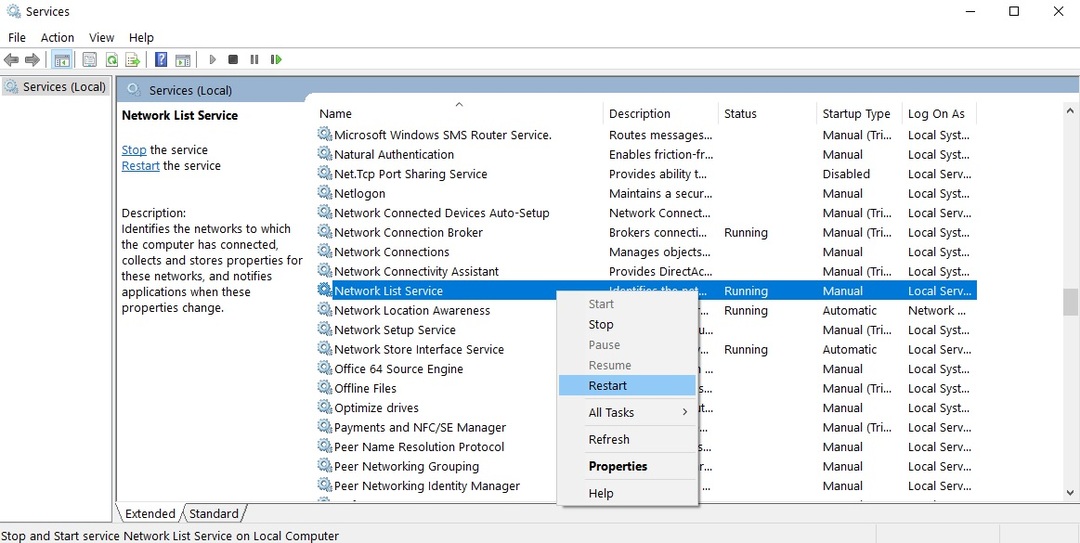
- Mēģiniet vēlreiz atjaunināt datoru, lai redzētu, vai kļūda joprojām pastāv.
8. Palaidiet Windows 10 atjaunināšanas problēmu novēršanas rīku

Operētājsistēmā Windows 10 ir iebūvēts problēmu novēršanas rīks, kas var ātri novērst vispārējas tehniskas problēmas, kas ietekmē dažādus Windows komponentus, tostarp atjaunināšanas pakalpojumu.
Tātad, ja pēc visu iepriekš minēto risinājumu izmēģināšanas kļūda 0x80070422 joprojām pastāv, mēģiniet palaist Microsoft atjaunināšanas problēmu novēršanas rīku.
Dodieties uz Sākt> Atjaunināšana un drošība> Problēmu novēršana> noklikšķiniet uz Windows Update> palaidiet problēmu novēršanas rīku.
Kā redzat, kļūda 0x80070422 var izraisīt daudz problēmu, jo tā neļauj jums veikt Windows atjauninājumus, taču par laimi jums šo problēmu var viegli atrisināt.
Mums arī jāsaka, ka līdzīgu kļūdu ar to pašu kļūdas kodu var izraisīt ugunsmūris, tādēļ, ja jūs uz to paklupat, pārbaudiet šo rakstu, lai novērstu ugunsmūra iestatījumu kļūdu.
Jebkurā gadījumā, ja jums ir papildu ieteikumi par šīs kļūdas novēršanu, zemāk esošajos komentāros droši norādiet veicamās darbības.
 Vai jums joprojām ir problēmas?Labojiet tos ar šo rīku:
Vai jums joprojām ir problēmas?Labojiet tos ar šo rīku:
- Lejupielādējiet šo datora labošanas rīku novērtēts lieliski vietnē TrustPilot.com (lejupielāde sākas šajā lapā).
- Klikšķis Sāciet skenēšanu lai atrastu Windows problēmas, kas varētu izraisīt datora problēmas.
- Klikšķis Labot visu lai novērstu problēmas ar patentēto tehnoloģiju (Ekskluzīva atlaide mūsu lasītājiem).
Restoro ir lejupielādējis 0 lasītāji šomēnes.
bieži uzdotie jautājumi
Kļūda 0x80070422 ir problēma, kas bloķē visu Windows atjaunināšanas procesu. Tur ir daži izmēģināmie risinājumi kad tas notiek.
Cēloņi, kas noved pie atjaunināšanas kļūdām, ir atšķirīgi, tāpēc nav viena droša labojuma. Tomēr lielāko daļu atjaunināšanas kļūdu var novērst, izmantojot dažas vispārīgas problēmu novēršanas darbības.
Neizmantojiet nekādas iespējas, runājot par jūsu OS drošību. Nekad Windows neatjaunināšanas negatīvās puses ir kļūdu labojumu trūkums un nopietnas drošības ievainojamības.


